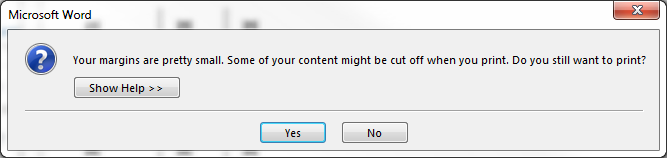L'imprimante précise la zone non imprimable respectée par Word conducteur, pas par Word lui-même. Word reçoit des informations du pilote d'imprimante. Si vous ne pouvez pas redéfinir la zone non imprimable dans les paramètres des propriétés de l'imprimante, il n'y a peut-être aucun moyen d'éviter ce message.
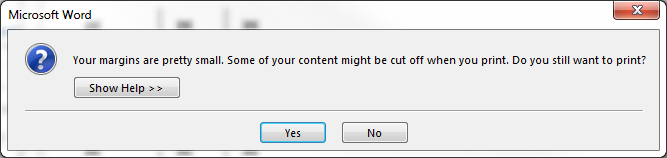
Pour effacer l'avertissement, vous devez imprimer avec au moins les marges minimales spécifiées par votre imprimante (cela dépend de votre imprimante, mais certaines sources définissent 0,17 pouces comme minimum « par défaut »).
Vous pouvez toujours ignorer la fenêtre contextuelle car il ne s'agit que d'un avertissement.
Comment puis-je effacer l'erreur d'imprimante « Vos marges sont assez petites » ?
Redéfinir la zone non imprimable
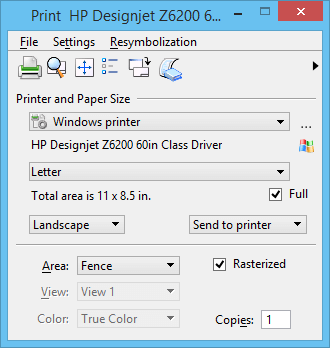
Tout d’abord, notez que l’imprimante définit la marge imprimable, mais Word vous avertit lorsque la marge est dépassée. Word reçoit essentiellement les informations du pilote d'imprimante, il est donc conseillé de redéfinir la zone non imprimable dans les paramètres des propriétés de l'imprimante.
Pour effacer définitivement l'avertissement, vous devez imprimer avec au moins les marges minimales spécifiées par votre imprimante. La valeur varie selon les différents modèles d'imprimante, mais 0,17 pouces est généralement le minimum par défaut.
Utilisation de l'ajustement automatique des marges
Si vous ne connaissez pas la valeur de marge minimale de votre imprimante, laissez le programme le faire pour vous. En gros, cliquez sur Déterminer et vous remarquerez que la position du texte dans le document bouge. Comme d’autres utilisateurs l’ont indiqué, ils trouvent les ajustements très minimes, à peine perceptibles.
Cependant, si vous n'aimez pas le résultat, vous pouvez annuler la modification ou fermer le fichier sans enregistrer la modification.
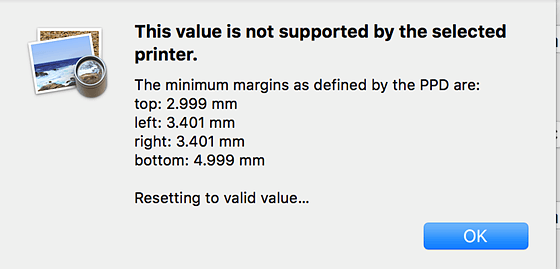
Utilisez des marges plus petites
Parfois, vous aurez peut-être besoin d'un moyen de réduire le nombre de pages imprimées dans votre document. L’un des moyens les plus simples consiste à utiliser des marges plus petites. En gros, allez dans l'onglet Conception, cliquez sur Marges et sélectionnez Étroit (vous pouvez également choisir Marges personnalisées pour des marges encore plus petites). Veuillez noter que l'utilisation de très petites marges peut amener l'imprimante à couper une partie du texte.
Nous avons trouvé cela particulièrement utile si vous avez un document de plusieurs pages avec seulement quelques phrases sur la dernière page. La diminution des marges placera le texte en haut, éliminant généralement la page supplémentaire.
conclusion
Las impresoras suelen tener márgenes preprogramados que limitan el área de impresión efectiva de un documento. Para la mayoría de las aplicaciones, como algunos documentos, esto no es un obstáculo. No obstante, si está creando un documento como un informations de l'utilisateur u otro material de marketing para su negocio, es viable que los márgenes preprogramados no se adapten a sus necesidades. Para algunas impresoras, puede expandir el área de impresión ajustando los márgenes en el cuadro de diálogo de impresión del Logiciel. No obstante, sin una impresora especializada, todavía puede haber una pequeña parte de los márgenes de la página a los que no puede tener acceso.